|
Les 045 - Fantasy night
Dit gaan we maken:

Benodigdheden:
Een persoons tube 575 pixels hoog.
Een dieren tube 290 pixels hoog.
Een misted achtergrond tube.
Een wordart Fantasy night.
Het masker Narah_mask_0193 - Zet deze in je map maskers.
Maar je mag altijd je eigen tubes gebruiken.
Laat het watermerk intact.
De filters: Toadies en AP[lines] silverlining.
De zip kun je hier downloaden: 
De filters kun je hier opzoeken en downloaden: 
 Gebruik de aanwijzer om aan te geven waar je bent gebleven.
Gebruik de aanwijzer om aan te geven waar je bent gebleven.
Stap 1
Open je tubes en maak ze op maat.
Verklein het liefst steeds met 85% dan blijft de tube het mooist.
*
Stap 2
Kies met je pipet een lichte voorgrond- en een donkere achtergrondkleur uit.
*
Stap 3
Bestand - nieuw - 750 x 600 pixels - transparant aangevinkt.
*
Stap 4
Vul je transparante werkvel met je voorgrondkleur.
*
Stap 5
Selecties - alles selecteren.
*
Stap 6
Activeer je persoons tube - bewerken - kopieren.
*
Stap 7
Terug naar je werkvel - bewerken - plakken in selectie.
*
Stap 8
Selecties - niets selecteren.
*
Stap 9
Effecten - afbeeldings effcten - naadloze herhaling - standaard.
*
Stap 10
Aanpassen - vervagen - radiaal vervagen - zie screen.
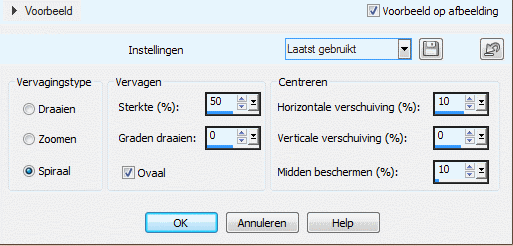
*
Stap 11
Effecten - insteekfilters - Toadies - weaver - standaard instelling.
*
Stap 12
Lagen - dupliceren.
Zet je mengmodus op vermenigvuldigen en speel even met je laagdekking, ik heb het op 70 gezet.
Maar kijk even wat er bij jouw kleuren mooi uitkomt.
*
Stap 13
Lagen - samenvoegen - omlaag samenvoegen.
*
Stap 14
Activeer je misted achtergrond tube - bewerken - kopieren.
*
Stap 15
Terug naar je werkvel - bewerken - plakken als nieuwe laag en zet het mooi in het midden neer.
Je kunt eventueel als het iets te klein is de K intoetsen en op maat maken
daarna toets je de M in en weg is het raster.
*
Stap 16
Lagen - nieuwe rasterlaag.
*
Stap 17
Vul deze laag met je achtergrondkleur.
*
Stap 18
Lagen - masker laden/opslaan - masker laden van schijf - zoek je masker Narah_mask_0193 op.
Luminantie van bron - aanpassen aan doek - alle maskers verbergen aangevinkt.
Omkeren uit gevinkt.
*
Stap 19
Lagen - samenvoegen - groep samenvoegen.
*
Stap 20
Zet je mengmodus op hard licht.
En speel even met je laagdekking, ik heb het op 75 staan.
*
Stap 21
Effecten - insteekfilters - AP[lines] - silverlining - Dotty Grid zie screen.
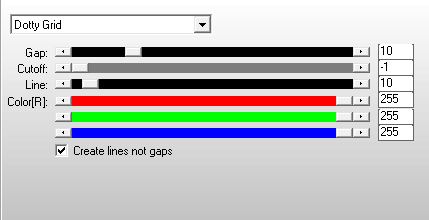
*
Stap 22
Lagen - schikken - omlaag.
En maak je bovenste laag Raster3 weer actief.
*
Stap 23
Activeer je persoons tube - bewerken - kopieren.
*
Stap 24
Terug naar je werkvel - bewerken - plakken als nieuwe laag.
En zet het op een leuke plek neer, zie eventueel mijn voorbeeld.
*
Stap 25
Effecten - 3D effecten - slagschaduw.
Horizontaal en verticaal op 0 - dekking op 100 - vervaging op 30 - de kleur is zwart.
*
Stap 26
Activeer je dieren tube - bewerken - kopieren.
*
Stap 27
Terug naar je werkvel - bewerken - plakken als nieuwe laag.
En zet het op een leuke plek neer, zie eventueel mijn voorbeeld.
*
Stap 28
Effecten - 3D effecten - slagschaduw - instellingen staan nog goed.
*
Stap 29
Activeer je wordart Fantasy night - bewerken - kopieren.
*
Stap 30
Terug naar je werkvel - bewerken - plakken als nieuwe laag.
En zet het mooi bovenaan neer.
*
Stap 31
Lagen - nieuwe rasterlaag - zet hier je watermerk op.
*
Stap 32
Afbeelding - randen toevoegen - 1 pixel achtergrondkleur - symmetrisch aangevinkt.
*
Stap 33
Afbeelding - formaat wijzigen naar 650 pixels.
Aanpassen - scherpte - onscherp masker - 1 - 64 - 6.
*
Stap 34
Bestand – exporteren – JPEG, geef je plaatje een naam en sla deze op.
Plaats je uitwerking in jouw mapje/topic en vermeld even de naam van de les erbij.
*

Deze les is geschreven door Liesbeth op 30 maart 2013 en herschreven op 4 juni 2020.
Deze les is en blijft eigendom van Liesbeth, het is verboden deze te kopieren of te verspreiden,
zonder mijn schriftelijke toestemming.
''Elke gelijkenis met een lesje op het net is zuiver toeval''
| Home | Gevorderden | Gallery |
|

